關於如何在玩遊戲時在 PS4 上收聽播客的指南
PS4 或 PlayStation 4 是由索尼創造、開發和推廣的遊戲機。 借助 PS4 的多項功能,用戶甚至可以使用 USB 驅動器訪問和播放音樂和音頻等媒體文件。 在後台聆聽音樂或音頻文件(如播客)的同時,在 PS4 上玩您最喜歡的遊戲確實更好。 如果你是一個對播客流媒體和 PS4 遊戲都感興趣的人,那麼這篇文章的內容一定會對你有所幫助。
由於這篇文章將重點放在 如何在 PS4 上收聽播客 來自 Apple Music 或 Apple Podcasts,重要的是要知道 Apple Music 是否也被 PS4 支持(因為其他平台如 Spotify 支持)。 我們在第一部分對此進行了討論,並解釋了有關您可以從 Apple Music 應用程序中獲取的播客的更多詳細信息。
文章內容 第 1 部分。Apple Music 或 Podcast 可在 PlayStation 4 上使用嗎?第 2 部分。如何通過轉換歌曲在 PS4 上播放 Apple Music 或播客?第 3 部分。如何通過 DLNA 在 PS4 上播放 Apple Music 或播客?部分4。 概要
第 1 部分。Apple Music 或 Podcast 可在 PlayStation 4 上使用嗎?
在深入研究如何在 PlayStation 4 上收聽來自 Apple Music 或 Apple Podcasts 的播客之前,我們必須首先研究的最重要的事情是檢查 PS4 是否支持 Apple Music,例如 Spotify.
不幸的是,Apple Music 應用程序尚未在 PS4 上可用,因為它尚未向其開放流媒體服務。 Apple Music 文件受保護 蘋果的FairPlay 保護程序,因此幾乎不可能在應用程序外播放它們(如果您不知道強大的工具,例如 TunesFun Apple Music 音樂轉檔器).
好處是 PS4 支持多種不同格式的音頻文件——MP3、FLAC、M4A 和 AAC。 在這種情況下,要最終了解如何在 PS4 上收聽來自 Apple Music 或 Apple Podcasts 的播客,需要將音頻文件轉換為這些格式中的任何一種,並首先取消對它們的保護。
Apple Music 上的播客
除了上述內容,澄清更多關於 Apple Music 播客的信息也很重要。 實際上,一般來說,Apple Music 上沒有播客。 但總有例外。 如果你真的從應用程序中搜索,你會看到一些並且數量很少。 蘋果公司此舉背後的原因是將其內容分為不同的類別,使 Apple Music 不同於 Apple 播客,因此用戶會發現更容易專注於使用哪個應用程序。
如果您希望了解如何在 PlayStation 4 上收聽播客,了解哪些平台提供這些文件很重要。 由於我們現在對 Apple Music 和 Apple Podcasts 的播客內容有所了解,現在讓我們開始討論如何在 PlayStation 4 上收聽播客的最佳方式。
第 2 部分。如何通過轉換歌曲在 PS4 上播放 Apple Music 或播客?
正如我們之前提到的,Apple Music 和 Apple 播客包含受 Apple 的 FairPlay Protection 計劃保護的文件。 有了加密,起初,用戶通常會發現很難將它們從應用程序中取出並在 PS4 等任何設備上播放。 由於我們正在嘗試學習如何在 PS4 上收聽播客,尤其是那些我們可以從 Apple Music 和 Apple Podcasts 獲得的播客,因此了解如何取消對它們加密的保護是至關重要的。
幸運的是,有許多功能強大且專業的軟件應用程序可以輕鬆處理 DRM 保護刪除。 這 TunesFun Apple Music Converter 是一個值得考慮的好工具,事實上,這是我們可以推薦的最好的工具。 該工具具有任何人都可以享受的各種功能。
- 快速 iTunes 或 Apple Music DRM刪除 的過程。
- 將 Apple Music 歌曲轉換為 MP3、AAC 等格式,以便在任何媒體播放器(例如 PS4)上播放
- 無損下載過程:原始質量、ID標籤和元數據信息都將被保留。
- 個性化輸出音頻參數,如輸出格式和比特率
- 完美兼容 Mac 和 Windows 操作系統。
- 簡單的用戶界面,即使是初學者也能輕鬆上手。
- 幫助您將音樂文件保存在任何設備上, 恢復 Apple Music 資料庫.
作為如何在 PS4 上收聽播客的過程的一部分,我們將在這裡重點介紹如何通過轉換和下載 Apple Music 曲目甚至播客 TunesFun 蘋果音樂轉換器。
第1步。 獲取 TunesFun Apple Music Converter 安裝在您的 PC 上。 之後啟動它並開始選擇要處理的文件。 選擇一堆應該有效,因為應用程序支持批量轉換。

第2步。 選擇 PS4 支持的輸出格式。 一如既往,MP3 永遠是一個不錯的選擇。 底部的輸出參數設置也可以隨意修改。

步驟#3。 點擊頁面底部的“轉換”按鈕,最終開始轉換所選文件。 刪除文件的保護也將同時完成。

步驟4。 幾分鐘後,將提供無 DRM 和轉換的播客甚至 Apple Music 曲目。

在 PS4 上串流下載的播客
將它們保存到 USB 驅動器,然後在您的 PS4 上訪問它們! 這是如何做到的!
步驟1。 將 USB 驅動器連接到您的計算機並創建一個文件夾,您可以在其中保存轉換後的音樂或播客文件。
第2步。 前往 PS4 上的“PlayStation Store”。 導航到商店的“應用程序”部分,您會在“目錄”下找到“媒體播放器”應用程序。 現在,通過單擊“下載”按鈕下載“媒體播放器”應用程序。 下載完成後,你會看到進度條變成了“開始”按鈕,點擊它。
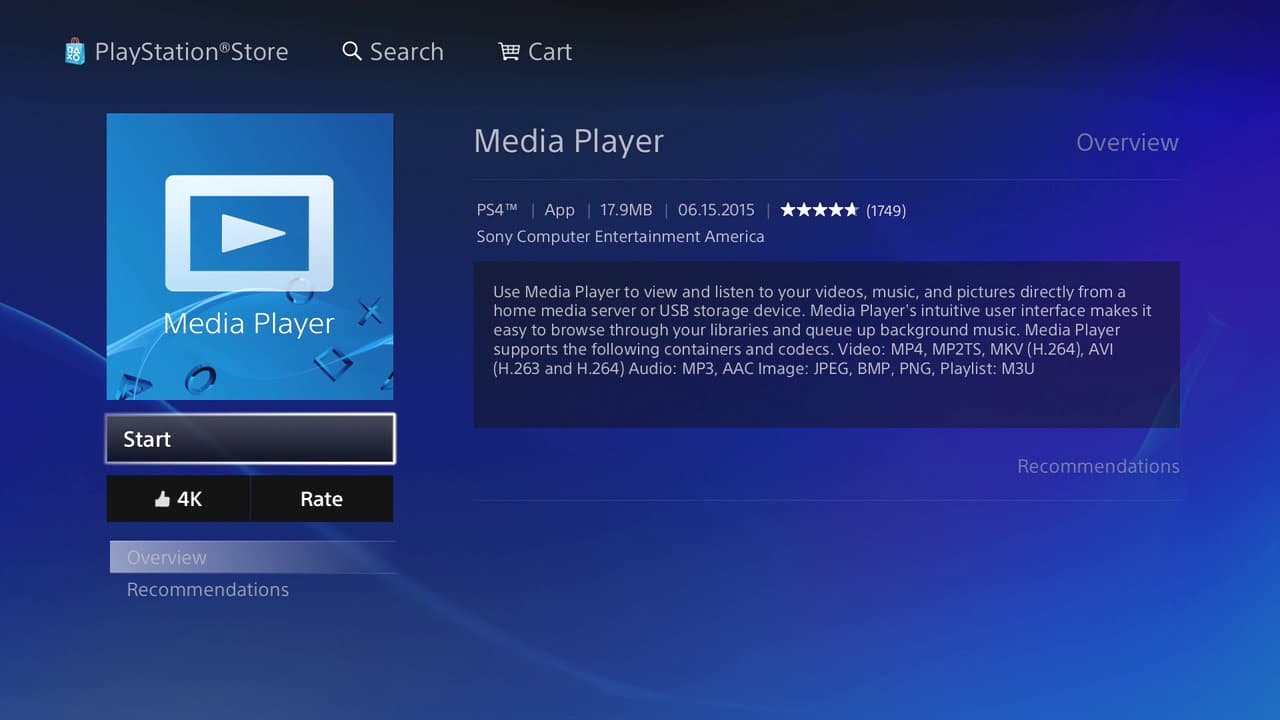
步驟#3。 將 USB 驅動器插入 PS4 的端口。 您的 PS4 應該會在幾秒鐘內識別它。 當您的媒體播放器應用程序打開時,您會看到 U 盤作為可用設備。
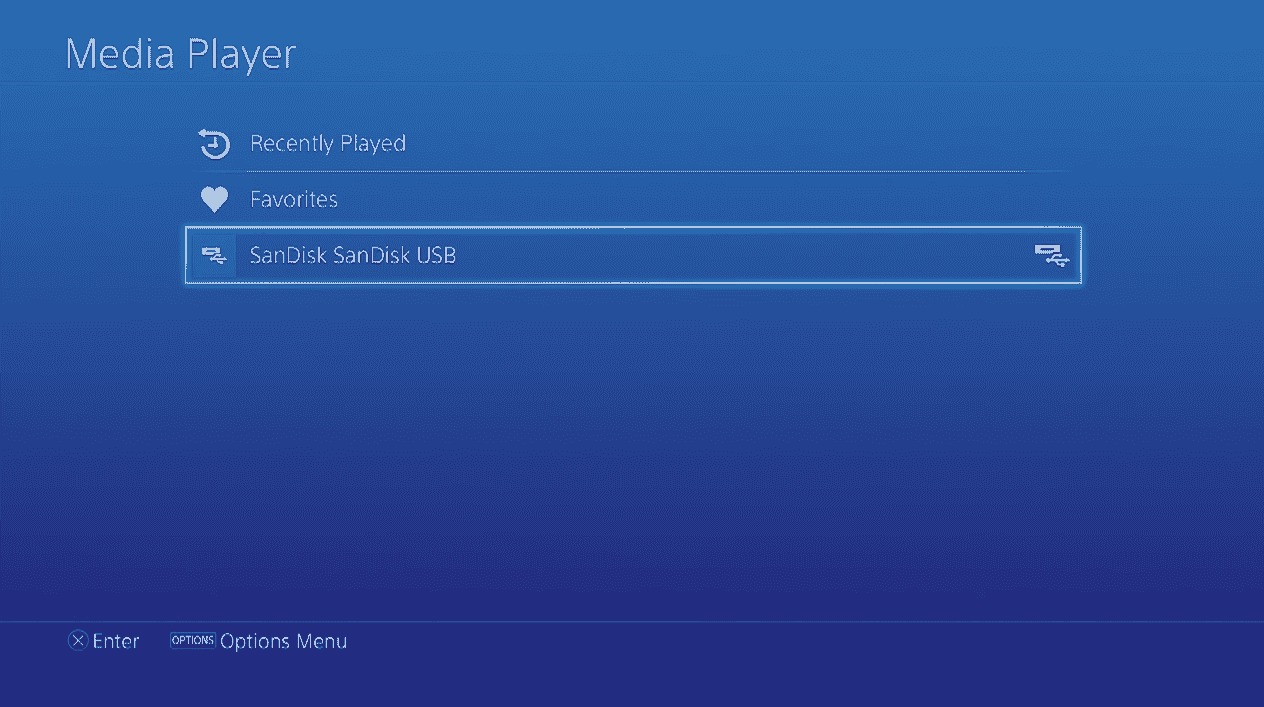
步驟4。 選擇您想在玩遊戲時在 PS4 上收聽的文件。 或者,如果文件夾中保存了很多文件,則可以按“選項”菜單,然後選擇“播放”按鈕。 通過執行所有操作,將播放文件夾中的所有內容。
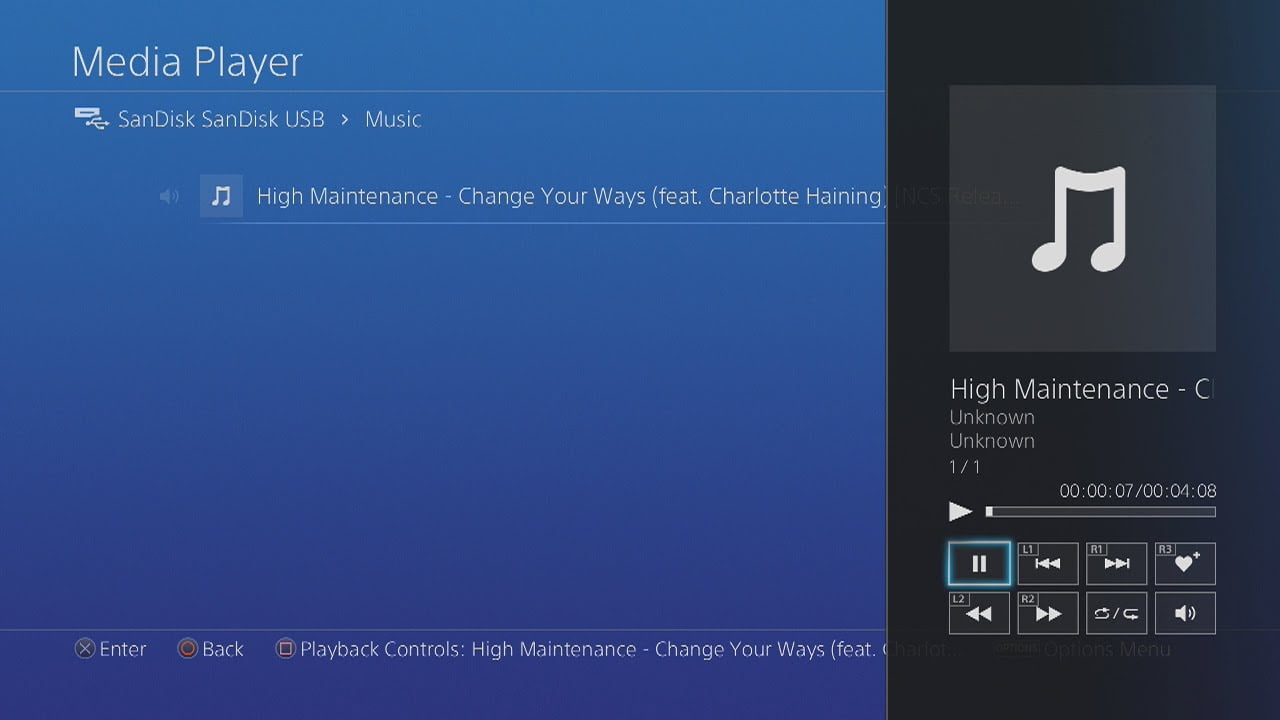
就像使用像這樣的好工具一樣簡單 TunesFun Apple Music Converter,您將完成如何在 PS4 上收聽播客的過程!
第 3 部分。如何通過 DLNA 在 PS4 上播放 Apple Music 或播客?
除了我們在第一部分中強調的如何在 PS4 上收聽播客的最佳方法之外,還很高興看到並檢查另一種可以幫助您在 PS4 上流式傳輸播客的方法。
在這裡,我們將向您展示如何使用 DLNA(數字生活網絡聯盟)。 將 DLNA 認證設備添加到您的家庭網絡後,它可以與其他 DLNA 設備共享媒體文件(照片/音樂/視頻)(智能電視、Play Station、Xbox 360 等)在同一網絡上。 這裡需要一個穩定的網絡。 此外,還需要手機和有效的 Apple Music 訂閱。 現在,如果您對這種方法的工作原理感興趣,可以參考以下指南。
步驟1。 首先,您需要在手機上安裝 DLNA 服務器才能在 PS4 上播放 Apple Music。 幸運的是,您可以在 App Store 中找到許多可以用作手機 DLNA 服務器的此類應用程序。
第2步。 啟動 PS4 上的“媒體播放器”,等待它通過 DLNA 檢測到您的手機。
步驟#3。 使用 iPhone 選擇您的 DLNA 服務器。 這樣做之後,您將能夠從您的 iPhone 瀏覽文件。 在這種情況下,您必須確保您的移動設備和 PS4 都連接到同一個 Wi-Fi 網絡。 否則,這不會很好地工作。
步驟4。 在 PS4 上啟動媒體播放器應用程序,然後選擇您的 DLNA 服務器。 只要您連接到同一網絡,您就可以從那裡瀏覽您的音樂或播客。
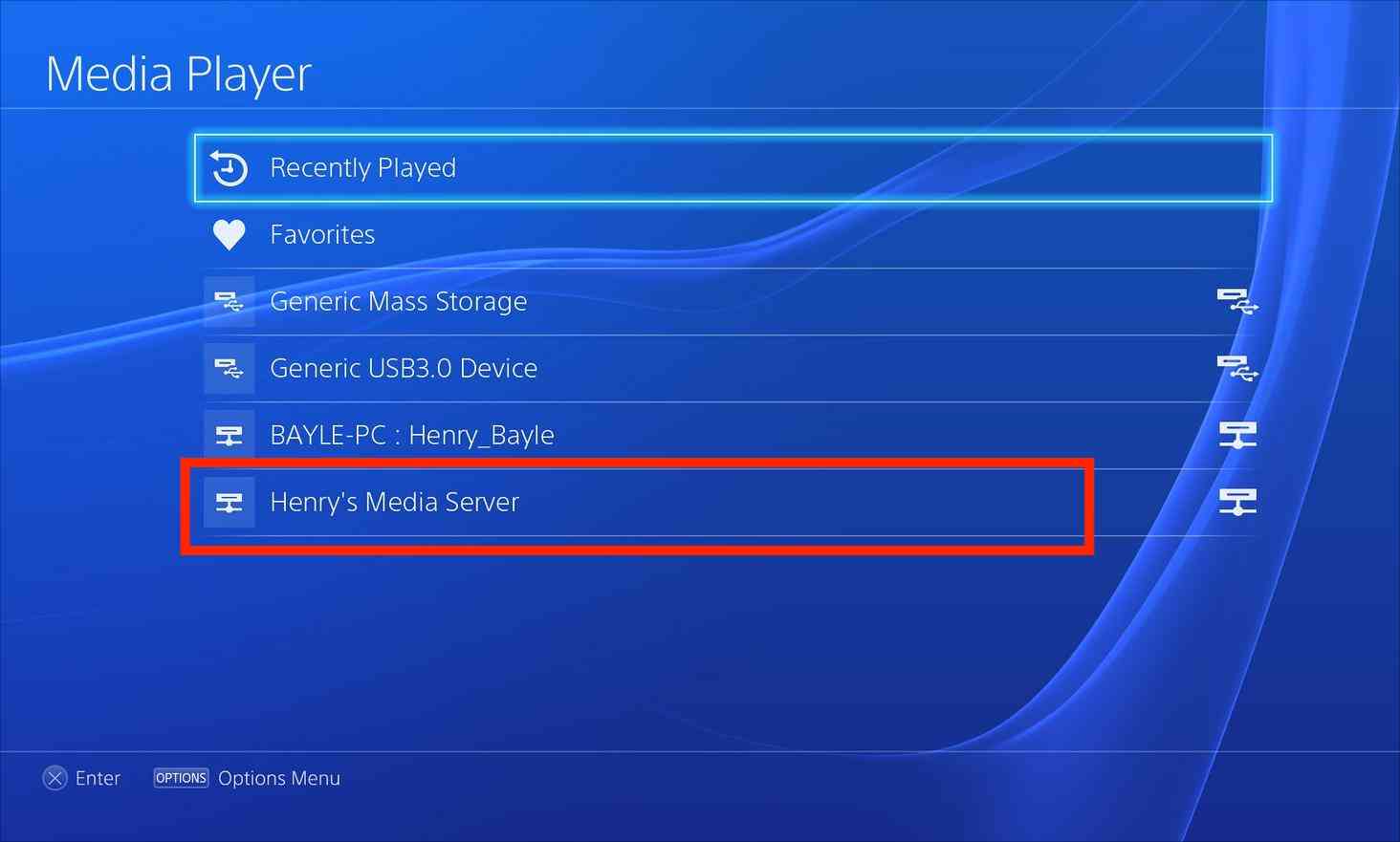
控製播客播放可以在您的移動設備上輕鬆完成! 雖然你必須控製手機上的播放很麻煩,但如果你研究一下,這在某種程度上也是一個好方法。
部分4。 概要
如果您非常喜歡通過 PS4 玩遊戲,並且發現邊玩邊播放您最喜歡的播客會更有趣,那麼我們在此提供的有關如何在 PS4 上收聽播客的信息肯定會有所幫助。 有強大、可靠和值得信賴的應用程序是一件好事,例如 TunesFun Apple Music 音樂轉檔器 能夠轉換文件並可在包括 PS4 在內的多種設備上播放。 此外,另一種方法(例如使用 DLNA)也能很好地工作。 當然,您可以隨意嘗試。
發表評論